我们在制作PPT文档时,有时会在文档中插入各种图标数据。当原表格位置发生移动时,我们无法在PPT里对图表数据进行编辑。那么,这种情况下,我们该怎么办呢?今天,小编就教各位解决PPT图表数据无法编辑问题的小技巧,大家一起来学习吧!
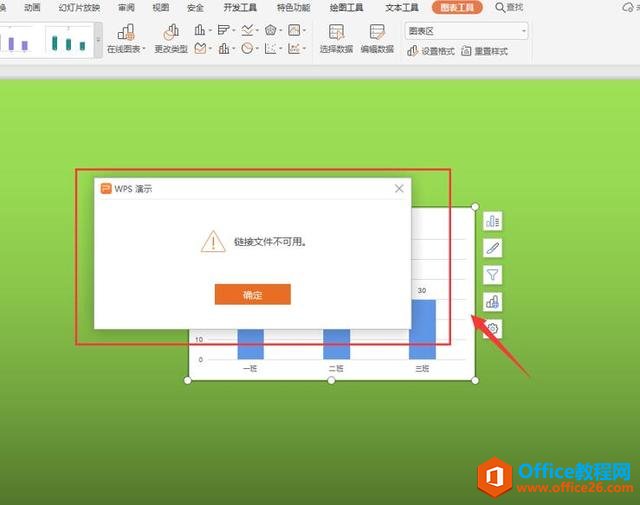
首先,打开我们的PPT文档;
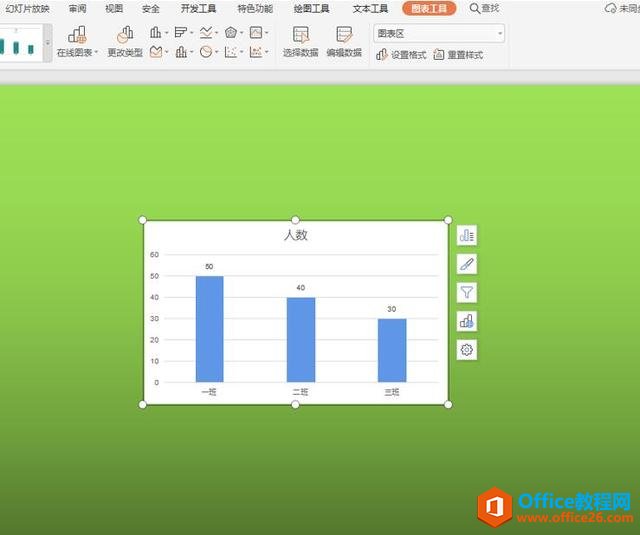
然后,我们展开【文件】选项卡,选择【备份与恢复】功能,在右边方框中选择【备份中心】;
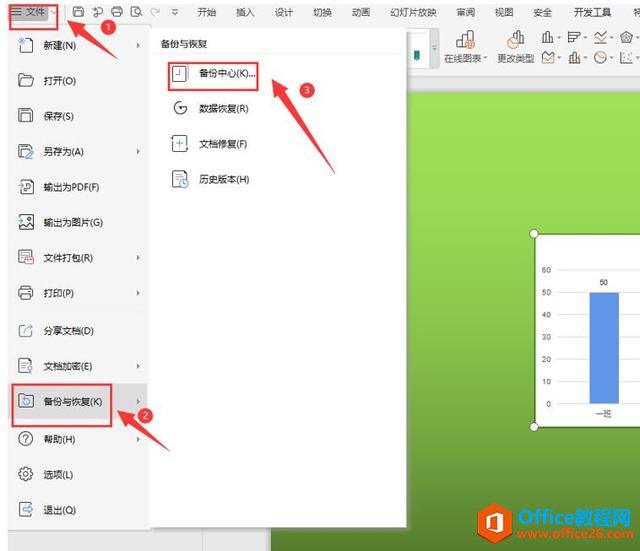
接着,我们在弹出的备份中心面板中,打开【本地备份】选项;

WPS word文档被覆盖了怎么恢复原状
如果Word文档被覆盖了,我们该怎么办呢?今天,小编就教各位恢复被覆盖Word文档原状的小技巧,大家一起来学习吧!首先,打开我们已经被覆盖了的Word文档,以文字文稿5文档为例;然后,
我们找到PPT里图表对应的Excel文件,单击【打开全部】;
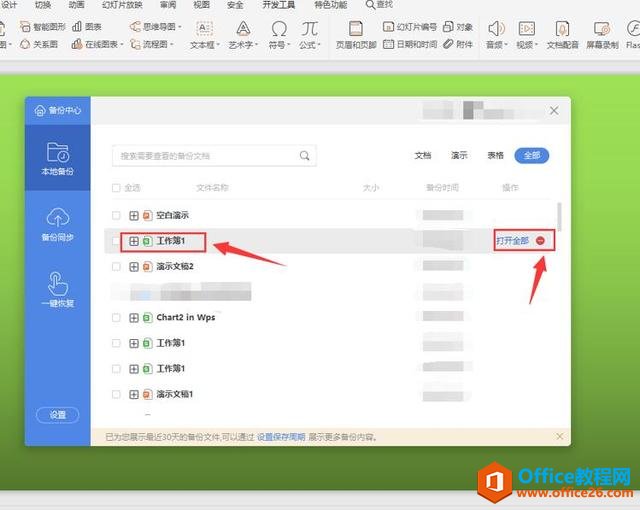
在弹出的Excel表格中,我们对表格数据进行编辑修改,再单击【保存】功能键;
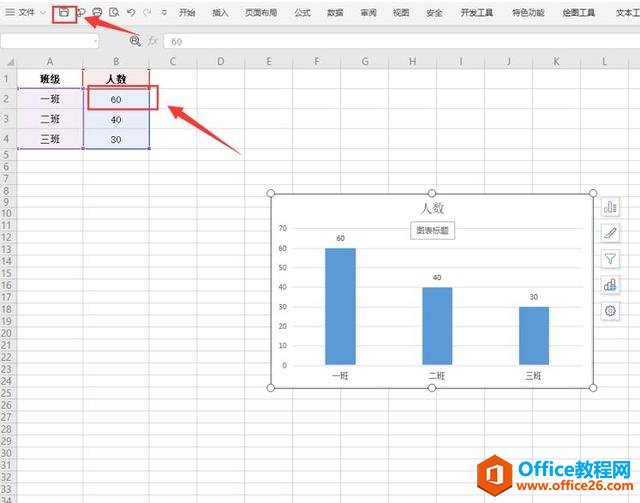
最后,我们单击Excel的图表,按组合键“Ctrl C”进行复制;再返回PPT中,选中图表,按组合键“Ctrl V”进行粘贴即可。

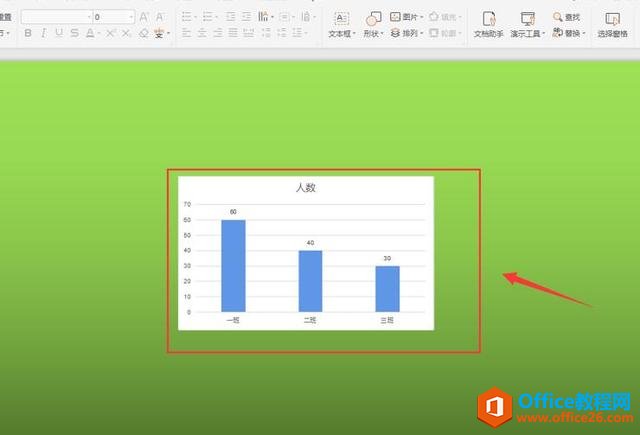
那么,在PPT技巧中,PPT图表数据无法编辑时,通过修改图表源数据实现图表数据编辑的操作方式,是不是非常简单呢,你学会了吗?
WPS 制作PPT文档时,PPT里的图表数据无法编辑怎么办的下载地址:
WPS word如何在图片上添加图片
我们在使用Word文档时,常常会插入各种图片。如果我们需要的Word文档的图片上添加图片,这时候该怎么办呢?今天,小编就教各位Word在图片上添加图片的小技巧,大家一起来学习吧!首先,






